 |
Добавление нового артикула
|
|
|
|
Доступно Администратору.
Версия только для ПК
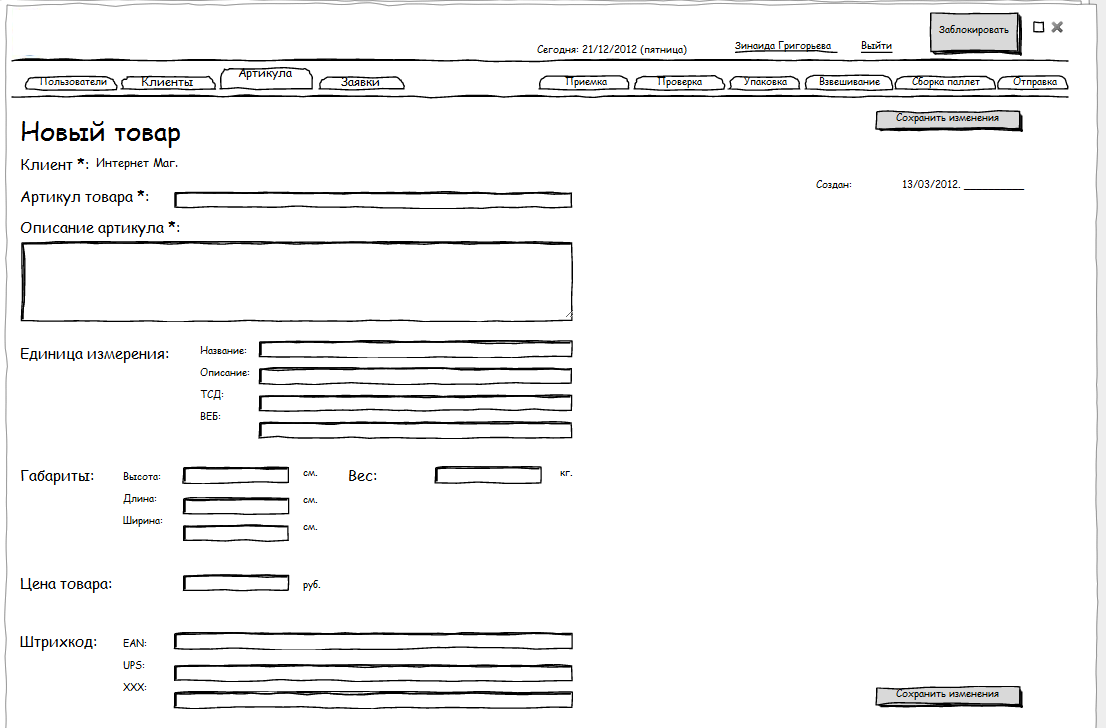
Все поля, кроме «Клиент» доступны для редактирования.
Обязательные для заполнения поля:
- Артикул товара;
- Описание артикула.
ШК артикула могут быть введены вручную.
При нажатии на кнопку «Сохранить изменения» происходит проверка правильности заполнения полей.
Если артикул товара уже существует, предлагается либо «Заменить существующий», «Добавить», «Пропустить». Если существует несколько подобных артикулов – предлагается выбрать, какой именно заменить.
После сохранения пользователь попадает на страницу со списком артикулов клиента – курсор сфокусирован на созданном артикуле.
Редактирование артикула
Доступно Администратору.
Версия только для ПК
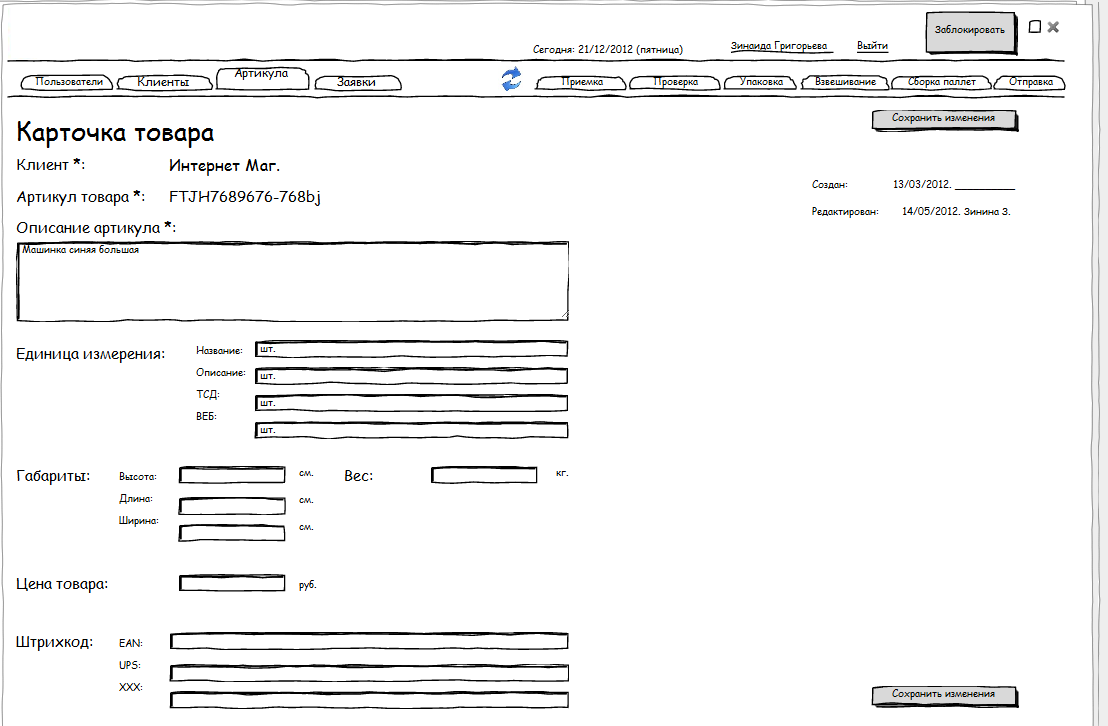
Все поля, кроме «Клиент» и «Артикул товара» доступны для редактирования.
Сохраняется информация об авторе и дате последнего изменения.
ШК артикула могут быть введены вручную.
При нажатии на кнопку «Сохранить изменения» происходит проверка правильности заполнения полей.
Если артикул товара уже существует, предлагается либо «Заменить существующий», «Добавить», «Пропустить». Если существует несколько подобных артикулов – предлагается выбрать, какой именно заменить.
После сохранения пользователь попадает на страницу со списком артикулов клиента – курсор сфокусирован на отредактированном артикуле.
Окно «Заявки»
Список заявок клиента
Доступно Администратору и Оператору.
Версия только для ПК
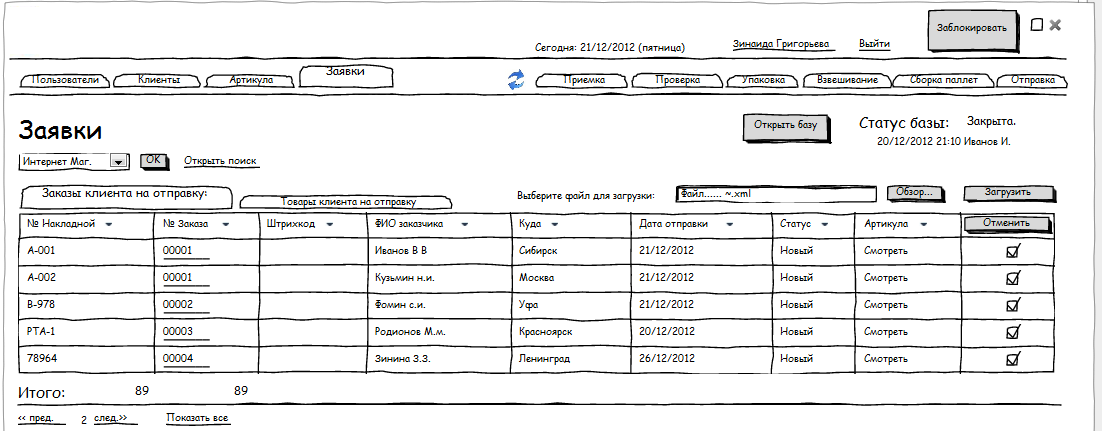
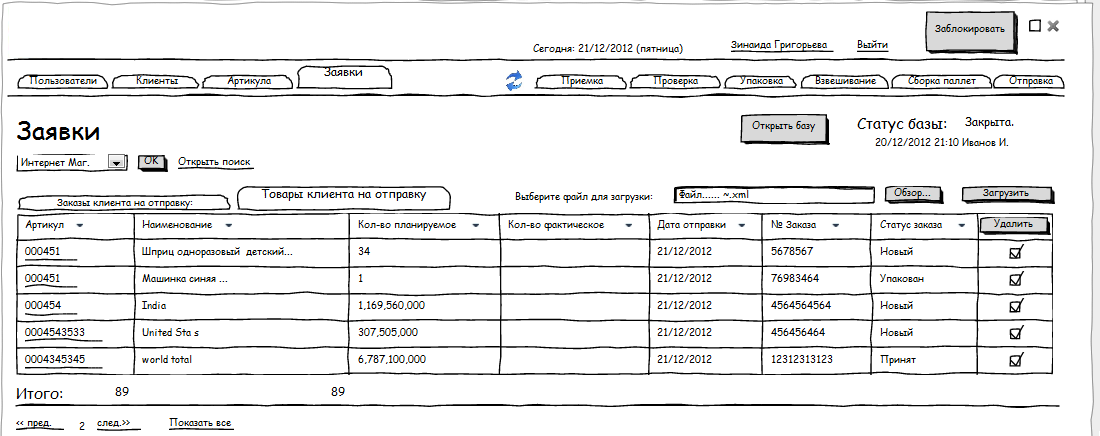
Импортируются и отображаются заявки клиента (Списки заказов и товаров) на текущий операционный день: вкладки «Заказы клиента…» и «Товары клиента…» соответственно.
|
|
|
Происходит «закрытие» и «открытие» базы клиента.
Список заявок можно отсортировать в алфавитном порядке по всем колонкам.
При нажатии на «№ заказа» - открывается окно редактирования (для Администратора) и просмотра (для Оператора) заказа (п. 5.6.2).
При нажатии на «Артикул» - открывается окно редактирования (для Администратора) и просмотра (для Оператора) артикула – «Карточка товара» (п. 5.5.3).
Редактирование заказа
Доступно только Администратору.
Версия только для ПК

Все поля, кроме «Клиент» и «Номер заказа» доступны для редактирования, при условии, что заказ в статусе «Новый». У заказа в статусе «Принят» доступно для редактирования поле «Дата отправки».
Администратору заказ доступен для редактирования, Оператору – только на просмотр.
Сохраняется история изменений заказа и история изменения статусов заказа.
После сохранения изменений пользователь попадает на страницу со списком заказов клиента – курсор сфокусирован на отредактированном заказе.
Список обязательных полей уточняется на стадии разработки.
Редактирование артикула
Доступно только Администратору.
Открывается окно редактирования артикула «Карточка товара» (п. 5.5.3).
После сохранения изменений пользователь попадает на страницу «Заявки» со списком товаров клиента – курсор сфокусирован на отредактированном/просмотренном артикуле.
Импорт данных
Доступно только Администратору.
Пользователю предлагается выбрать файл(~ы) для загрузки и загрузить данные в базу клиента:
· заказы для отправки;
· список планируемых товаров для отправки.
5.6.4.1 Заказы клиента
Файл для загрузки списка заказов - ~.xls. Максимальный размер файла определяется на стадии разработки.
Структура файла – см. Приложение 3.
При импорте заказы добавляются в список заказов, всем заказам присваивается статус «Новый».
|
|
|
Товары клиента
Файл для загрузки списка товаров - ~.xls. Максимальный размер файла файла определяется на стадии разработки.
Структура файла – см. Приложение 2.
При импорте артикула добавляются в список артикулов, происходит сверка артикулов со складом клиента (раздел 5.5 «Артикула»), и, если при импорте обнаруживается новый артикул, система предлагает «Добавить новый артикул», «Заменить», «Пропустить».
Примечание – Артикула могут быть неуникальными. При совпадении артикулов требуется подтверждение оператора, какой артикул выбрать (по описанию артикула).
Открытие базы
Доступно Администратору и Оператору.
После загрузки всех заявок пользователь «Открывает базу».
При этом проверяется дата отправки заказа. Если дата «не сегодня» - заказ визуально выделяется – пользователь может либо изменить дату, либо отменить заказ, либо оставить с этой датой.
База клиента переходит в статус «Открыта». Становится активной опция «Закрыть базу». Сохраняется автор, дата и время открытия базы.
Закрытие базы
Доступно Администратору и Оператору.
При нажатии на «Закрыть базу» система проверяет статусы заказов, наличие и количество товара в базе клиента.
База может быть переведена в статус «Закрыта», только в случае, когда все заказы за текущий операционный день находятся в статусе «Отправлен» или «Отменен» и нет остатка товара.
ВНИМАНИЕ – база должна быть закрыта тем же операционным днем, когда была открыта. Иначе она переводится в статус «Не закрыта».
Если есть заказы, то система не может «Закрыть базу» до тех пор, пока заказы не будут насильно переведены Администратором в статус «Отправлен» или «Отменен» или перенесены на другой день, а остаток товара «вернуть клиенту или перенести на другой день».
Внимание - Требуется реализовать учет отправленных заказов и товара:
При закрытии базы все заказы со статусами «Отправлен» и «Отменен» и товары из этих заказов удаляются.
Возврат товара
Доступно Администратору и Оператору.
Когда база клиента открыта, пользователю доступа опция «Возврат товара».
Пользователю выводится список товаров заказов в статусе «Отменен». Пользователь выбирает товары (все или опционально) и «возвращает товар».
|
|
|
Система формирует новую накладную (заказ) в статусе «Возврат» с указанием планируемого количества товара для возврата. В базе клиента появляется новый заказ. Товары соответственно убираются из списка «Возврат товара».
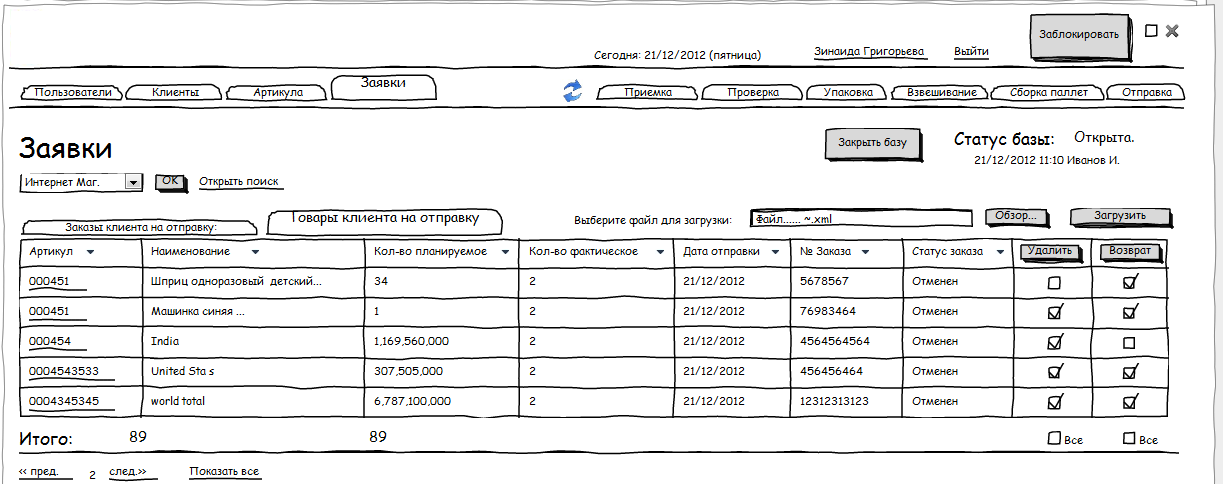
5.7 Окно «Приемка»
Вариант использования описан в п. 4.7.
Доступно всем пользователям.
Версия для ПК

Пользователю выводится список всех накладных (заказов) со статусом «Новый» или «Некомплект».
Пользователю визуально отображаются те накладные (заказы), которые сейчас в обработке, т.е. открыты другим пользователем. Такие накладные (заказы) доступны ему только для просмотра.
При необходимости пользователь может распечатать список выборочных накладных для приемки товара (Лист приемки).
Опция «Удалить» доступна только Администратору.
Администратор может при необходимости открыть накладную (заказ), находящийся в статусе «Новый», и вручную изменить данные о количестве товара.
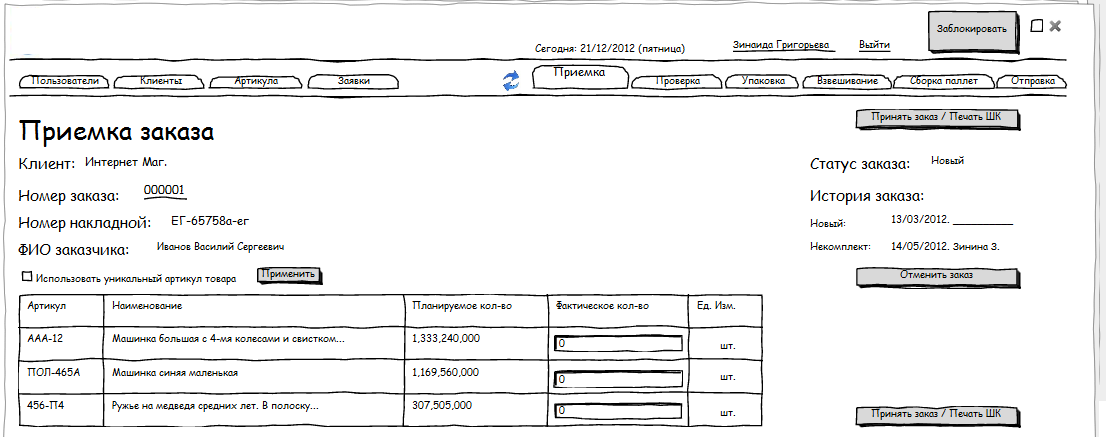
При сохранении заказа система производит сверку планируемого и фактического количества товара в заказе и переводит заказ в статус «Принят» или оставляет в статусах «Некомплект» или «Новый».
Если заказ принят, пользователю становится доступна опция «Распечатать ШК заказа» и сопроводительные документы на накладную.
Так же предусмотрен вариант работы с УА товара, когда пользователь вводит не фактическое количество товара, а УА каждого отдельного товара.
Версия для ТСД
 Пользователю отображается список накладных (заказов) для приемки товара.
Пользователю отображается список накладных (заказов) для приемки товара.
Примечание – Здесь и далее отображаются только доступные для редактирования накладные (заказы), т.е. открытые другим пользователем накладные (заказы) находятся в состоянии «В обработке» и не отображаются в списке.
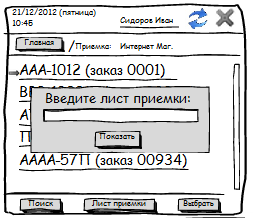
Пользователю так же предлагается сосканировать ШК или ввести номер листа приемки – в этом случае пользователю отобразится список накладных из этого «Листа приемки». Поле для ввода ШК или номера листа вызывается горячей клавишей.
|
|
|
 Пользователь выбирает накладную для начала приемки товара по ней. Открывает ее.
Пользователь выбирает накладную для начала приемки товара по ней. Открывает ее.
Пользователю отображается список товаров, которые должны быть в этой накладной, их принятое кол-во и планируемое.
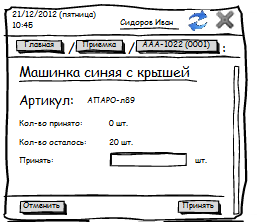 Пользователь вводит (или вручную, или считывает) артикул/ШК товара. Система выводит данные о том, сколько единиц этого товара должно быть и предлагает пользователю ввести реальное кол-во товара.
Пользователь вводит (или вручную, или считывает) артикул/ШК товара. Система выводит данные о том, сколько единиц этого товара должно быть и предлагает пользователю ввести реальное кол-во товара.
Пользователь сохраняет данные (используется горячая клавиша ”Enter”).
Пользователь завершает приемку по данной накладной (используется горячая клавиша).
При этом проверяется количество товара из накладной на соответствие, и в, случае совпадения, завершает приемку по накладной.
При несовпадении кол-ва товара пользователю выдается сообщение «Некомплект. Точно завершить приемку или отменить?». Пользователь может отменить приемку – заказ остается в статусе «Новый», либо завершить приемку с присвоение заказу статуса «Некомплект».
Для заказов со статусом «Принят» система предлагает распечатать ШК заказа и сопроводительные документы.
Так же предусмотрен вариант работы с УА товара, когда пользователь вводит не фактическое количество товара, а УА каждого отдельного товара.
Окно «Проверка»
Доступно Администратору и Оператору.
|
|
|


